Nội dung
Giới thiệu
SSL (Secure Sockets Layer) là một phương tiện quan trọng để bảo vệ thông tin truyền tải giữa trình duyệt và máy chủ. Let’s Encrypt là một dự án cung cấp chứng chỉ SSL miễn phí, và trên Plesk, việc cài đặt SSL từ Let’s Encrypt trở nên đơn giản. Dưới đây là hướng dẫn chi tiết cài SSL Let’s Encrypt trên Plesk. Mời bạn cùng xem và thực hiện.
Các bước cài đặt SSL Let’s Encrypt trên Plesk
Bước 1 : Đăng nhập vào Plesk
Mọi người mở trình duyệt và truy cập vào đường dẫn http://your-server-ip:8880 và đăng nhập vào hosting của bạn
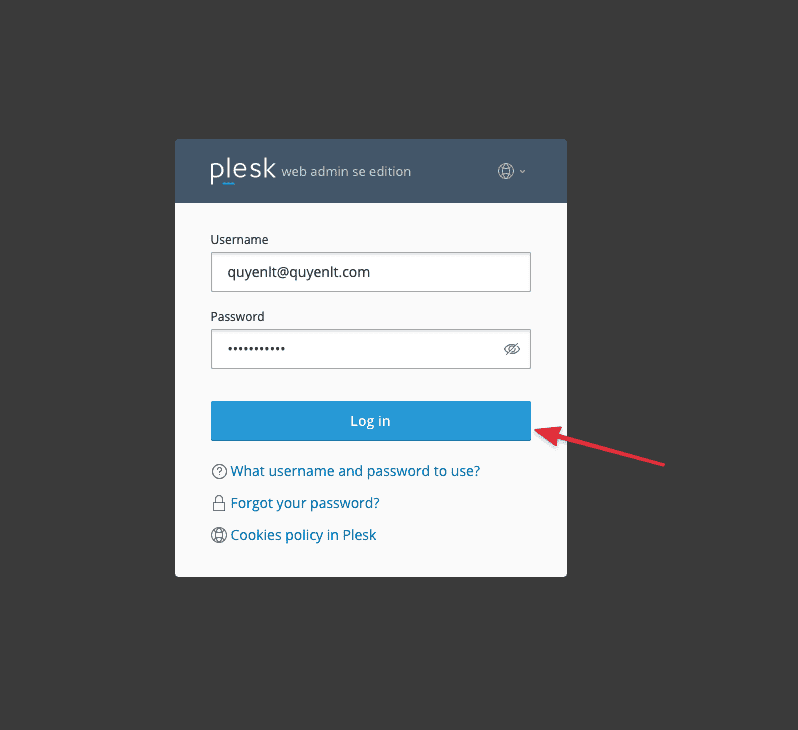
Bước 2 : Cài SSL
Sau khi đăng nhập, điều hướng đến mục “Websites & Domains” trong thanh điều hướng chính của Plesk. Chọn domain mà bạn muốn cài SSL. Tìm và chọn “SSL/TLS Certificates” trong phần “Security“
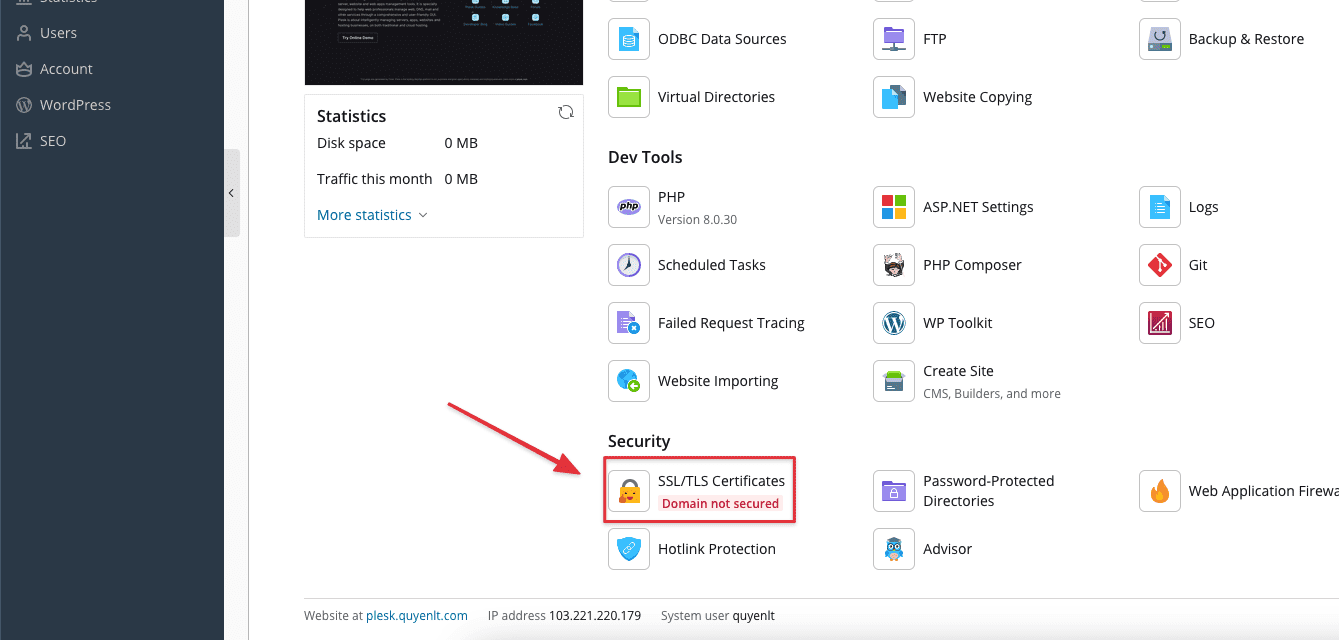
Ở đây, chọn vào “Install” để bắt đầu cài SSL Let’s Encrypt nhé :
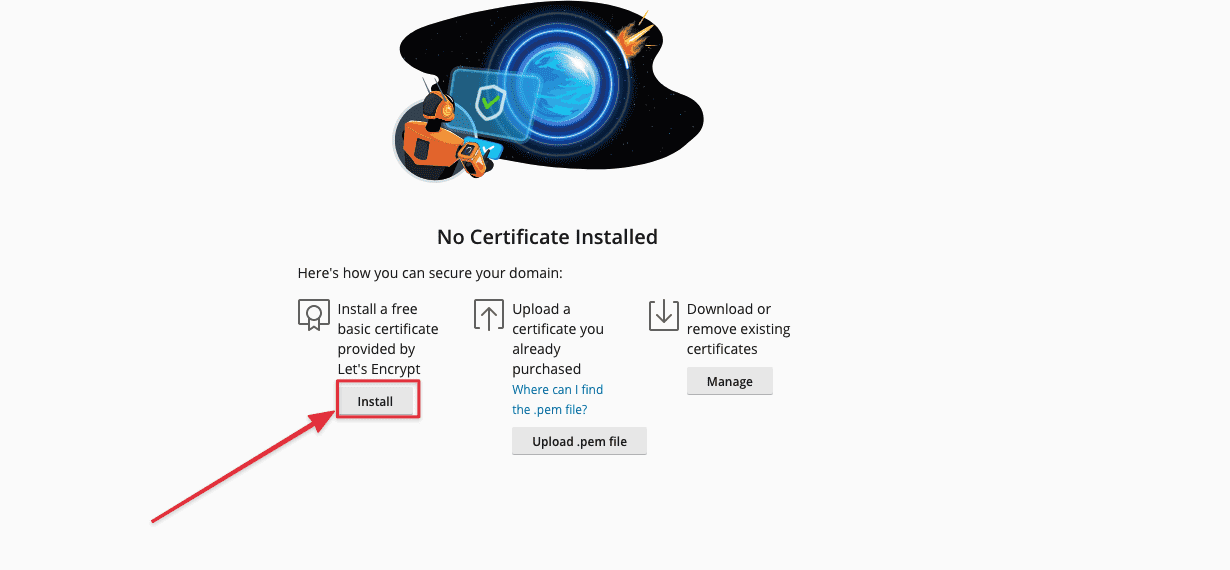
Tới đây các bạn tích vào tên miền và “www” nhé .
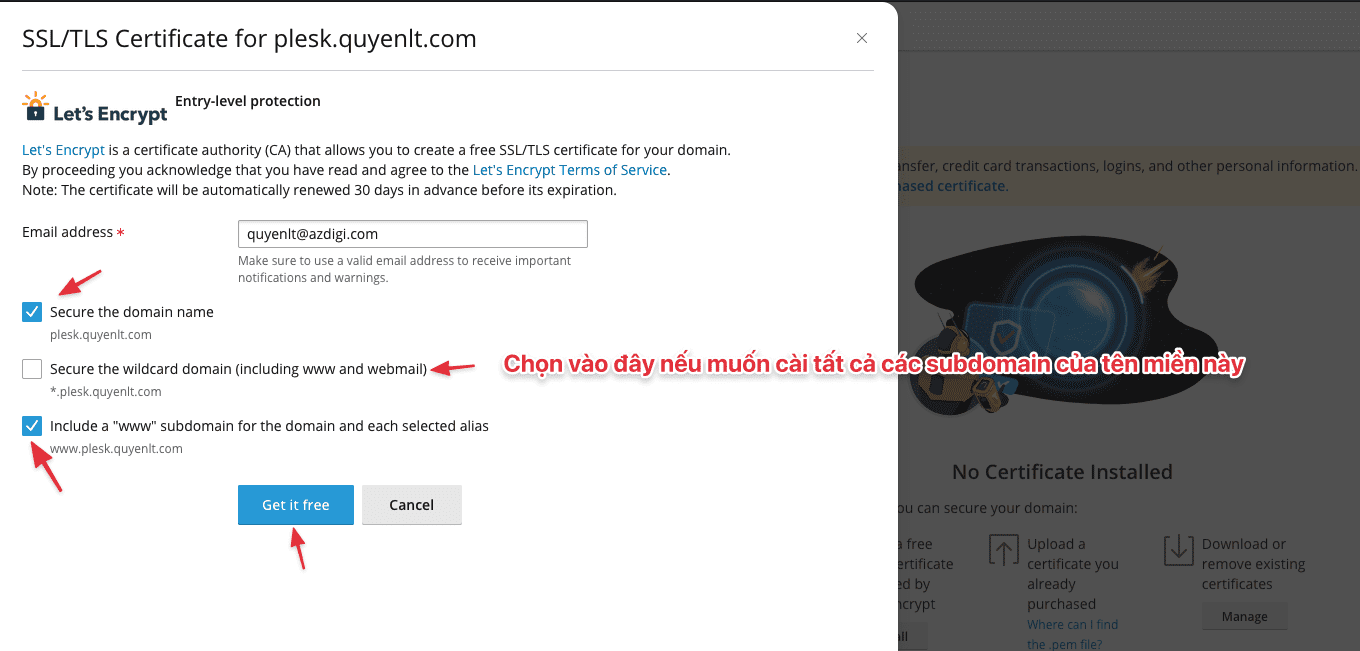
Lưu ý : Domain cần trỏ về IP hosting rồi thì mới có thể cài được SSL nhé.
Sau khi ấn “Get it free” thì đợi quá trình cài SSL kết thúc là được nhé
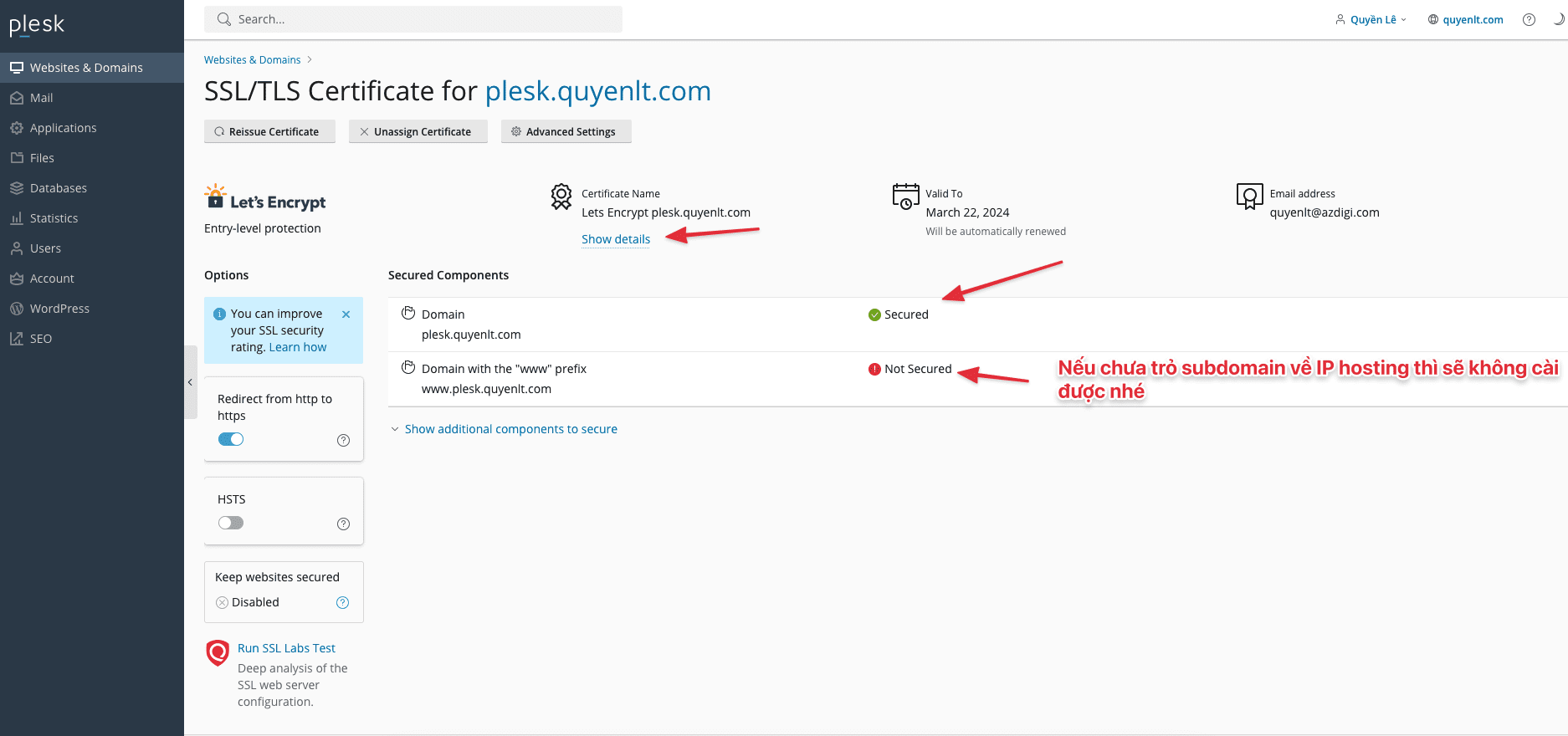
Bước 3 : Kiểm tra
Kiểm tra trang web của bạn bằng cách nhập https://yourdomain.com trong trình duyệt. Nếu mọi thứ diễn ra đúng, bạn sẽ thấy biểu tượng một khối chứng chỉ an toàn.
Hoặc có thể kiểm tra bằng công cụ sau : https://www.sslshopper.com/
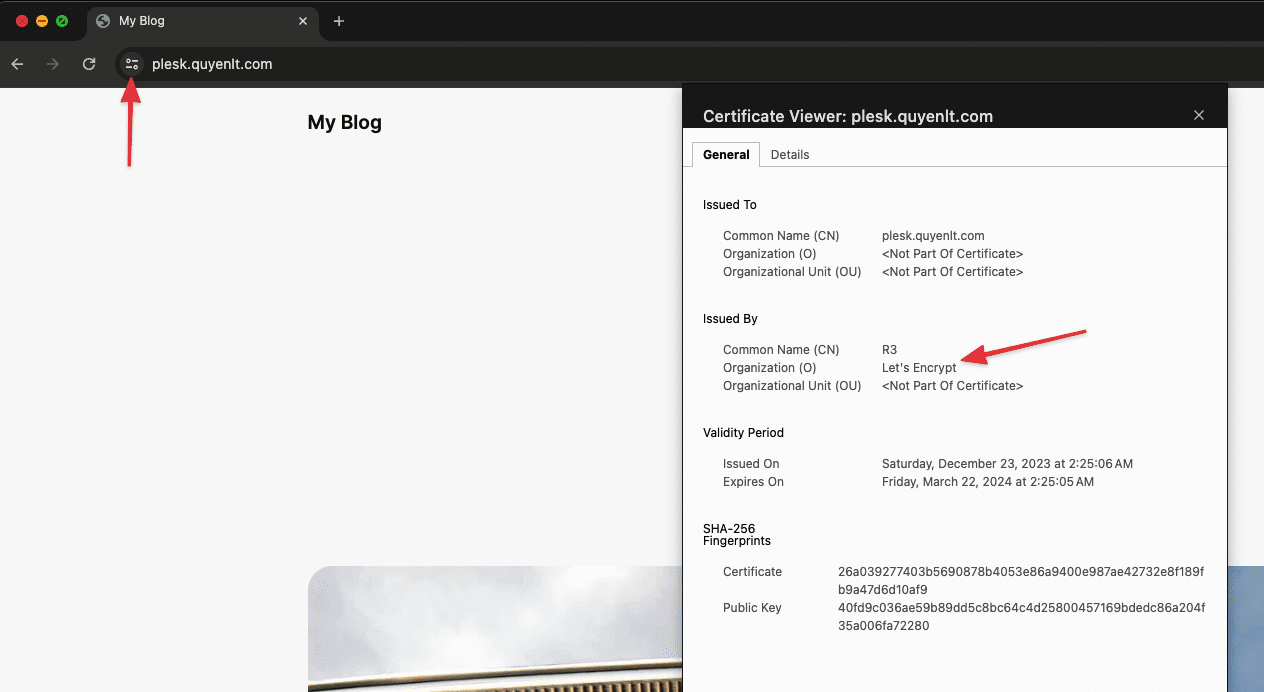
Kết luận
Bằng cách cài đặt SSL từ Let’s Encrypt trên Plesk, bạn đảm bảo rằng thông tin truyền tải giữa trình duyệt và máy chủ được bảo vệ. Quá trình này được tự động hóa và đơn giản, đồng thời cung cấp một cách hiệu quả để thêm một lớp bảo mật cho trang web của bạn.Chúc các bạn thành công !

